|
Administrasjon av dine skjermer
LogMeIn
Vi anbefaler at du bruker fjernstyrings programvare på alle klientmaskinene. På
denne måten kan du enkelt gå inn og korrigere maskinen om det skulle oppstå et
problem.
TIPS: Ved navngivingen av Maskinene, ta med sonenummeret du har valgt i
administrasjonsoppsettet. På den måten blir det enkelt å identifisere maskinen
fra "Screenshot"-siden.
Vi vil her demonstrere nettløsningen
www.logmein.com.
TIPS: Nederst på denne siden vil du finne mer informasjon om hvordan du kan
gjøre dette systemet mer stabilt.
Først må du logge deg på nettsiden og registrere
deg som bruker.
EKSEMPEL:
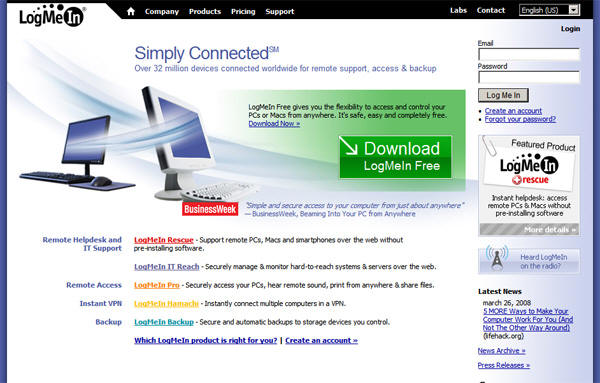
Velg e-post adresse og passord som er
enkelt å huske. Når du logger på for første gang, velger du "Create
an account". Du vil få en bekreftelse på e-post adressen du
velger, så dette må være en adresse som er aktuell.
Når du er logget inn, må du registrere maskinene. Dette må
gjøres fra den maskinen som skal registreres. Fra denne må du
logge på og velge "Add Computer". Du kan velge "Free", gratis
utgaven. Den er tilfredsstillende for Infokanal bruk.
EKSEMPEL:
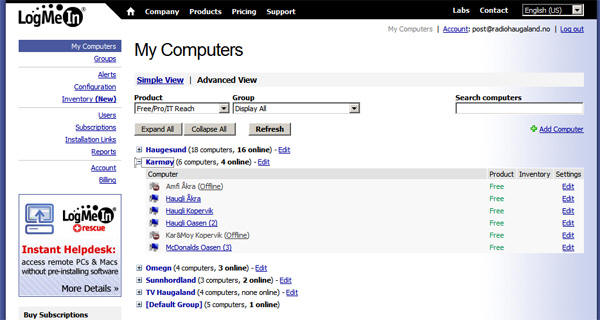
Du kan opprette grupper for å holde bedre orden når du får mange
skjermer. Et godt tips kan være å opprette grupper som tilsvarer
"Areas" i Infokanal. Hvis du i tillegg tar med sonenummeret i
PC-beskrivelsen, blir det ryddig og enkelt å finne frem, selv
med mange maskiner i systemet.
Ved å klikke på linken for maskinen du vil se på, logger
maskinen seg på. Under installasjonen på klientmaskinene må du
velge et passord. Det kan være greit enten å bruke samme passord
på alle maskinene, eller et system slik at det blir enkelt for
alle i organisasjonen å logge seg inn om det skulle bli
nødvendig.
EKSEMPEL:
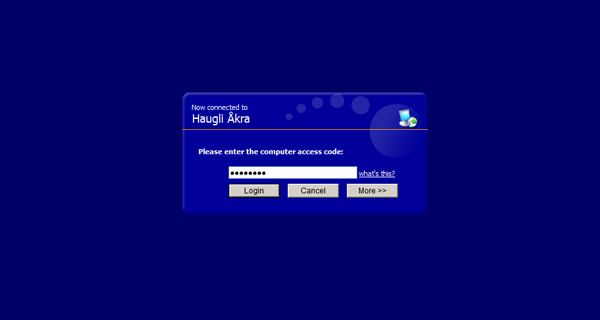
DETTE ER VIKTIG: Når du logger på maskinene for første gang, må
du justere innstillingene for å tilpasse Logmein til Infokanal.
Når du logger deg inn første gang, skal du gå til "Remote
Control Settings".
EKSEMPEL:
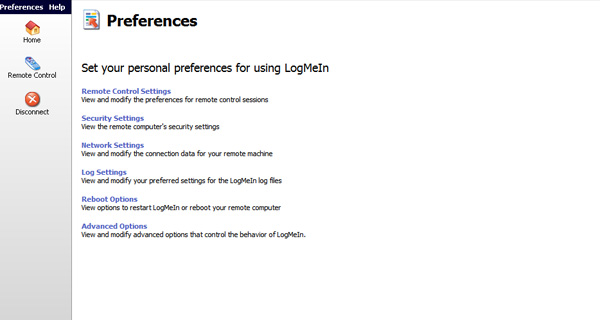
Her skal du ta bort "Use mirror
display driver" og Skifte til "Java". Pass på at siste versjon
av Java er installert på klientmaskinene og på den maskinen du
logger deg på fra.
EKSEMPEL:
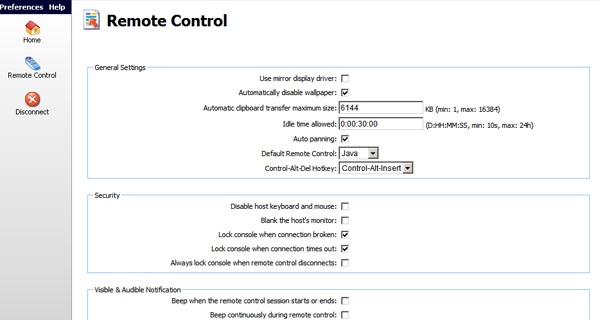
Når disse innstillingene er satt kan
du klikke på "Remote Control" for å logge på maskinen. Det er
bare første gang du logger deg på hver maskin at du må justere
koplingen i denne menyen.
Når du klikker på "Remote Controll" kopler maskinen opp.
EKSEMPEL:
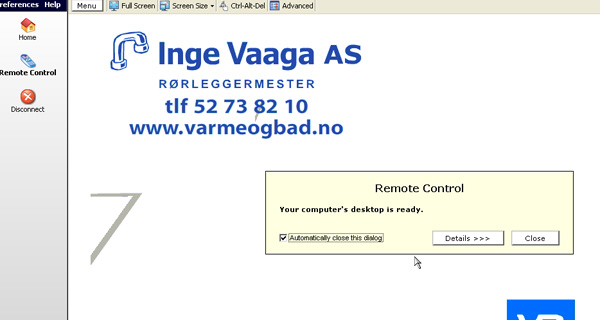
Du kan klikke på "Automatically close this
dialog" og "Close". Du kan også velge "Full Screen" øverst på
siden for å få bedre overblikk.
For mer informasjon om LogMeIn, se hjelp på nettsiden deres
www.logmein.com.
VIKTIG: Denne LogMeIn-tjenesten vil ikke fungere stabilt
dersom sikkerhetstjenester i Windows kjører. Vi anbefaler at en
går inn og stanser tjenestene - Security Accounts Manager,
Security Senter og Windows Firewall / (ICS).
En kan stanse tjenestene på følgende måte: Start -> Kjør (Msconfig)
-> OK.
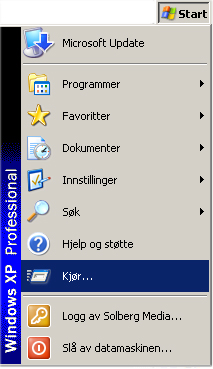 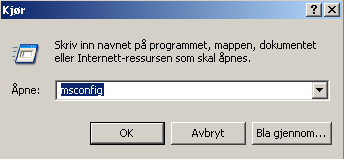
Da får du frem konfigurasjonsmenyen for Windows.
Under "Oppstart" skal bare "IkStart" være markert, med
mindre trådløst nettverk krever spesiell oppstart. Under
"Tjenester" tar du av Security Accounts Manager, Security Senter
og Windows Firewall.
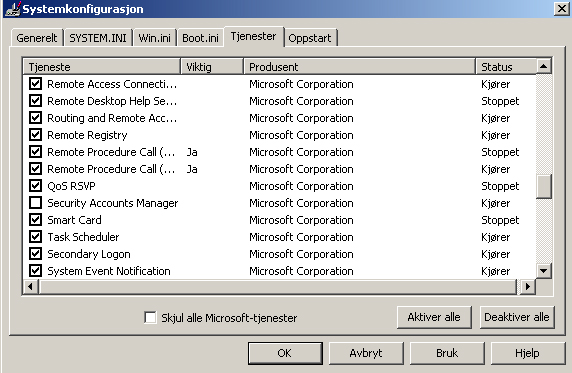
Ved å ta bort disse sikkerhetstjenestene vil du
også kunne løse eventuelle problemer med oppdatering av "Screenshots"
fra maskinen. Infokanal laster opp et bilde av det som viser på
skjermen hver 15 minutter. Noen ganger kan disse
Windows-tjenestene også ødelegge for opplastingen.
|

